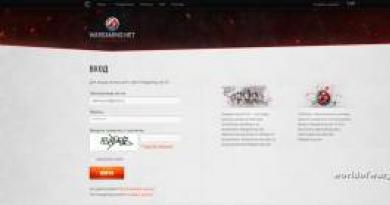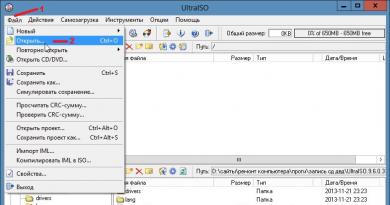உங்கள் மொபைலைத் தட்டி பணம் செலுத்துங்கள். வாங்குதல்கள் மற்றும் பயணங்களுக்கு பணம் செலுத்த உங்கள் மொபைலில் NFCஐ எவ்வாறு பயன்படுத்துவது
இப்போது பிளாஸ்டிக்கைப் பயன்படுத்துவதற்குப் பதிலாக உங்கள் ஐபோனைப் பயன்படுத்தி கடைகளில் நீங்கள் வாங்குவதற்குப் பணம் செலுத்தலாம்! ஆப்பிள் பே சேவை முதன்முதலில் அமெரிக்காவில் 2014 இல் தொடங்கப்பட்டது, இரண்டு ஆண்டுகளுக்குப் பிறகு ஐபோன் 6 அறிமுகப்படுத்தப்பட்டது, அது ரஷ்யாவிலும் அறிமுகப்படுத்தப்பட்டது. அவர் கண்டுபிடிப்பாளர் பாத்திரத்தை ஏற்றார். ஒரு மாதத்திற்குப் பிறகு, ரஷ்யாவில் உள்ள பிற பிரபலமான வங்கிகள் தடியடியை எடுத்துக் கொண்டன. இந்த தொழில்நுட்பம் எவ்வாறு செயல்படுகிறது?
ஆப்பிள் பே அம்சங்கள்
Apple Pay என்பது Apple நிறுவனத்தின் கேஜெட்களில் செயல்படுத்தப்படும் தொடர்பு இல்லாத கட்டணத் தொழில்நுட்பமாகும். அத்தகைய கட்டணத்தின் சாத்தியக்கூறுகள் என்னவென்றால், நீங்கள் இனி பிளாஸ்டிக் அட்டைகளை உங்களுடன் எடுத்துச் செல்ல முடியாது, ஆனால் உங்கள் ஸ்மார்ட்போனுடன் அனைத்து கார்டுகளையும் இணைத்து கொள்முதல் செய்யுங்கள். பணம் செலுத்த, வாங்குபவர் தனது மொபைல் சாதனத்தை - ஸ்மார்ட்போன் அல்லது ஸ்மார்ட் வாட்ச் - ஒரு சிறப்பு முனையத்திற்கு கொண்டு வர வேண்டும், மேலும் சில வினாடிகளுக்குப் பிறகு செயல்பாடு உறுதிப்படுத்தப்படும். ஆப்பிள் பே அதிகாரப்பூர்வமாக ரஷ்யாவில் அக்டோபர் 4, 2016 அன்று தொடங்கப்பட்டது.
வங்கி அட்டைக்குப் பதிலாக ஐபோன் மூலம் எவ்வாறு பணம் செலுத்துவது என்பதற்கான வழிமுறைகளை இந்தக் கட்டுரை வழங்குகிறது, மேலும் பிற ஆப்பிள் தயாரிப்புகளை அமைப்பது பற்றிய தகவலை வழங்குகிறது.
ஆதரிக்கப்படும் சாதனங்கள்
சில்லறை விற்பனை நிலையங்கள் மற்றும் Apple Pay மூலம் ஆன்லைனில் தொடர்பு இல்லாத கட்டணங்கள் பின்வரும் சாதனங்களில் கிடைக்கின்றன:
- ஐபோன் SE;
- iPhone 6, 6 Plus மற்றும் 6s;
- ஐபோன் 7, 7 பிளஸ்;
- ஆப்பிள் வாட்சின் இரு தலைமுறைகளும்;
- மேக்புக் ப்ரோ 2016;
- iPad சமீபத்திய பதிப்புகள்.
ஐந்தாவது தொடரின் ஸ்மார்ட்போன்களால் இந்த சேவை ஆதரிக்கப்படுகிறது என்பதும் குறிப்பிடத்தக்கது. இந்தத் தொடரில் உள்ள மாடல்களில் NFC சில்லுகள் இல்லாததால், அவற்றைப் பயன்படுத்தி பணம் செலுத்துவது ஸ்மார்ட் கடிகாரத்தின் கூடுதல் பயன்பாட்டுடன் மட்டுமே சாத்தியமாகும்.
கூடுதலாக, Apple Pay மூலம் நீங்கள் iPad (Air 2, Pro, mini 3 மற்றும் சமீபத்திய தலைமுறையின் பிற மாதிரிகள்) மற்றும் MacOS Sierra இயங்குதளத்துடன் கூடிய iPhone அல்லது ஸ்மார்ட் வாட்ச் உடன் ஒத்திசைக்கப்பட்ட Mac கணினிகளைப் பயன்படுத்தி இணையத்தில் வாங்குவதற்கு பணம் செலுத்தலாம். பலகை.
ஆதரவு வங்கிகள்
இந்த அமைப்பு ரஷ்யாவில் தொடங்கப்பட்டது. செயல்பாட்டின் முதல் கட்டங்களில், சேவையை இணைப்பது Sberbank வாடிக்கையாளர்களுக்கு மட்டுமே கிடைக்கும் - மாஸ்டர்கார்டு கிரெடிட் மற்றும் டெபிட் கார்டுகளின் உரிமையாளர்கள். அதே நேரத்தில், பல ரஷ்ய வங்கிகள் அமைப்பின் ஆரம்ப சோதனையில் பங்கேற்றன:

ஆப்பிள் ஸ்மார்ட்போன்
உங்கள் ஸ்மார்ட்போனில் வாலட்டைத் திறக்கவும்:
- "கட்டண அட்டையைச் சேர்" பகுதிக்குச் செல்லவும்.
- நீங்கள் கார்டை iTunes உடன் இணைக்கவில்லை என்றால், கார்டு விவரங்களை உள்ளிட நிரல் கேட்கும்.
- நிரல் அறிவுறுத்தல்களைப் பயன்படுத்தி, எண், CVV2 மற்றும் அட்டை காலாவதி தேதி ஆகியவற்றை உள்ளிடவும்.
- ஆப்ஸ் கேட்கும் OTP குறியீட்டை உள்ளிடவும். இது உங்கள் ஸ்மார்ட்போனுக்கு SMS மூலம் வரும்.
- உள்ளிட்ட தரவின் பொருத்தத்தை வழங்கும் வங்கி சரிபார்க்கும். எல்லாம் சரியாக இருந்தால், அது பயன்பாட்டில் சேர்க்கப்படும்.
ஆப்பிள் வாட்ச்
 உங்களிடம் முதல் அல்லது இரண்டாம் தலைமுறை ஆப்பிள் வாட்ச் இருந்தால், உங்கள் கடிகாரத்தைப் பயன்படுத்தி பணம் செலுத்தலாம்:
உங்களிடம் முதல் அல்லது இரண்டாம் தலைமுறை ஆப்பிள் வாட்ச் இருந்தால், உங்கள் கடிகாரத்தைப் பயன்படுத்தி பணம் செலுத்தலாம்:
- உங்கள் வாட்ச் ஸ்மார்ட்போனில் உள்ள பயன்பாட்டைத் தட்டி, எனது வாட்சைத் திறக்கவும். உங்கள் கேஜெட்டைத் தேர்ந்தெடுக்கவும்.
- Wallet & Apple Pay என்பதைத் தட்டவும். புதிய தகவலை எழுத, "கட்டண அட்டையைச் சேர்" என்பதைக் கிளிக் செய்யவும். உங்கள் ஸ்மார்ட்போனுக்கான வழிமுறைகளில் குறிப்பிடப்பட்டுள்ள அதே படிகளைப் பின்பற்றி கார்டைச் சேர்க்கவும்.
- அடுத்து என்பதைக் கிளிக் செய்யவும். பிளாஸ்டிக் வழங்குபவர் சரிபார்க்கத் தொடங்குவார், மேலும் தரவு புதுப்பிக்கப்பட வேண்டும் என்றால், அது அதைக் கோரும்.
- உங்கள் கணக்கு iTunes உடன் இணைக்கப்பட்டிருந்தால், "சேர்" என்பதைக் கிளிக் செய்து, SMS மூலம் உங்களுக்கு அனுப்பப்படும் OTP குறியீட்டை உள்ளிடவும்.
- தகவல் வழங்கும் வங்கியால் சரிபார்க்கப்பட்ட பிறகு, நீங்கள் கொள்முதல் செய்ய முடியும்.
ஆப்பிள் டேப்லெட்
பொதுவாக, ஐபாடில் சேர்க்கும் செயல்முறை கடினமாக இருக்கக்கூடாது:
- அமைப்புகள் → Wallet & Apple Pay என்பதைக் கிளிக் செய்யவும்.
- "கட்டண அட்டையைச் சேர்" என்பதைத் தேர்ந்தெடுக்கவும்.
- கார்டு iTunes உடன் இணைக்கப்பட்டிருந்தால், "சேர்" என்பதைக் கிளிக் செய்து OTP கடவுச்சொல்லை உள்ளிடவும்.
- அடுத்து என்பதைத் தேர்ந்தெடுக்கவும். உங்கள் அட்டை வழங்குபவர்களை வங்கி சரிபார்க்கத் தொடங்கும். எல்லாம் ஒழுங்காக இருந்தால், உங்கள் அட்டை Apple Pay இல் சேர்க்கப்படும்.
- தரவைப் புதுப்பிக்க வேண்டிய அவசியம் ஏற்பட்டால், வழங்குபவர் அதைக் கோருவார்.
- அமைப்புகளை முடித்த பிறகு, ஆப்பிள் கட்டண தொழில்நுட்பம் தயாராக இருக்கும்.
ஆப்பிள் கணினி
 2016 மேக்புக் ப்ரோ ஆப்பிள் தொழில்நுட்பத்துடன் கொள்முதல் செய்கிறது. நீங்கள் Mac உடன் பிளாஸ்டிக்கை இணைக்கலாம், ஆனால் பணம் செலுத்த உங்களுக்கு iPhone அல்லது Apple Watch தேவைப்படும்:
2016 மேக்புக் ப்ரோ ஆப்பிள் தொழில்நுட்பத்துடன் கொள்முதல் செய்கிறது. நீங்கள் Mac உடன் பிளாஸ்டிக்கை இணைக்கலாம், ஆனால் பணம் செலுத்த உங்களுக்கு iPhone அல்லது Apple Watch தேவைப்படும்:
- "சிஸ்டம் விருப்பத்தேர்வுகள்" → "வாலட் மற்றும் ஆப்பிள் பே" மெனுவை உள்ளிடவும்.
- "அட்டையைச் சேர்" என்பதைத் தேர்ந்தெடுக்கவும்.
- நீங்கள் iTunes இலிருந்து ஒரு கார்டை எடுக்க வேண்டும் என்றால், "சேர்" என்பதைக் கிளிக் செய்து OTP குறியீட்டை உள்ளிடவும்.
- நீங்கள் மற்றொரு கணக்கைப் புதுப்பிக்க வேண்டும் என்றால், "புதிய கார்டைச் சேர்" என்பதைத் தேர்ந்தெடுத்து, பொருத்தமான புலங்களில் அதைப் பற்றிய புதிய தகவலை உள்ளிடவும்.
- வழங்குபவர் பிளாஸ்டிக்கைச் சரிபார்த்த பிறகு, நீங்கள் ஷாப்பிங்கைத் தொடங்கலாம்.
பயன்பாடு
சேவையை இணைத்த பிறகு, ஒரு இயல்பான கேள்வி எழுகிறது - ? ஆப்பிள் பேயைப் பயன்படுத்தி வாங்குவதற்கு பணம் செலுத்த, உங்கள் ஸ்மார்ட்போனை டெர்மினலுக்கு கொண்டு வர வேண்டும், இது NFC தொழில்நுட்பத்தையும் கட்டணச் சேவையையும் ஆதரிக்கிறது. இதற்குப் பிறகு, சாதனத்தின் காட்சியில் வரைபடத்துடன் கூடிய படம் தோன்றும்.
உங்கள் கைரேகை மற்றும் டச் ஐடியைப் பயன்படுத்தி கட்டணத்தை உறுதிப்படுத்துவது அடுத்த படியாகும். இந்த செயல்முறை சில வினாடிகள் எடுக்கும்.

நீங்கள் ஆப்பிள் பே மூலம் வாங்கும்போது உங்கள் ஆப்பிள் வாட்சைப் பயன்படுத்துவதும் எளிதானது. பணம் செலுத்த, டிஜிட்டல் கிரீடத்திற்குக் கீழே பக்கத்தில் அமைந்துள்ள பொத்தானை இருமுறை கிளிக் செய்து, பணம் செலுத்த வேண்டிய அட்டையைத் தேர்ந்தெடுத்து, சாதனத்தை கட்டண முனையத்திற்கு கொண்டு வர வேண்டும்.

சேவையை எவ்வாறு பயன்படுத்துவது என்பதை நீங்கள் இன்னும் கண்டுபிடிக்கவில்லை என்றால், வீடியோவைப் பார்க்கவும்:
உங்கள் iPad மற்றும் Mac ஐப் பயன்படுத்தி ஆன்லைனில் ஷாப்பிங் செய்யலாம். சஃபாரி உலாவியைப் பயன்படுத்தி, விரும்பிய தளத்திற்குச் சென்று, வாங்குவதற்கான அனைத்து தொடர்பு விவரங்களையும் நிரப்பவும்:
- Apple Pay அல்லது Apple Pay மூலம் வாங்கு என்பதைத் தட்டவும்.
- திரையில் உள்ள அறிவுறுத்தல்களைப் பின்பற்றவும் (அல்லது மேக்புக் ப்ரோ என்றால் டச் பார்) மற்றும் டச் ஐடி சென்சாரில் உங்கள் விரலை வைக்கவும்.
- பரிவர்த்தனை வெற்றிகரமாக இருந்தால், திரையில் "முடிந்தது" என்பதைக் காண்பீர்கள்.
உங்கள் ஐபோன் பூட்டிய திரையில் இருந்து ஷாப்பிங்
கணினியுடன் தொடர்புகொள்வதை எளிதாக்க, ஸ்மார்ட்போன் உரிமையாளர்கள் முகப்பு பொத்தானை இருமுறை கிளிக் செய்வதன் மூலம் கட்டண அட்டைகளை விரைவாக அணுகலாம். இரண்டு முறை தட்டிய பிறகும் எதுவும் நடக்கவில்லை என்றால், பூட்டிய காட்சியிலிருந்து கட்டண முறைக்கான அணுகலை நீங்கள் இயக்க வேண்டும்.
அறிவுரை! பூட்டிய திரையில் இருந்து கணினியை அணுக, Wallet ஆப்ஸ் அமைப்புகளில் இருமுறை தட்டுதல் முகப்பு சுவிட்சை இயக்க வேண்டும்.
தரகு
சேவையைப் பயன்படுத்துவதற்கும் பணம் செலுத்துவதற்கும் வாங்குபவருக்கு கூடுதல் கட்டணம் எதுவும் விதிக்கப்படவில்லை. சேவையின் மூலம் செல்லும் ஒவ்வொரு பரிவர்த்தனையின் 0.15-0.17% தொகையில் பங்குதாரர் வங்கிகளிடமிருந்து மட்டுமே Apple பணம் பெறுகிறது.
கட்டண பாதுகாப்பு
ஆப்பிள் பே சேவையின் மூலம் பணம் செலுத்துவது வங்கி அட்டையை நேரடியாகப் பயன்படுத்துவதை விட அதிக அளவிலான பாதுகாப்பை வழங்குகிறது.
- முதலாவதாக, PIN குறியீட்டை உள்ளிடுவதை விட, பரிவர்த்தனையை உறுதிப்படுத்த வாங்குபவரின் கைரேகை பயன்படுத்தப்படுவதால் வரிசை உள்ளது.
- இரண்டாவதாக, ஒரு தனிப்பட்ட அட்டை அடையாளங்காட்டி (DAN) மற்றும் ஒவ்வொரு பரிவர்த்தனைக்கும் பிரத்யேகமாக உருவாக்கப்பட்ட ஒரு மாறும் பாதுகாப்புக் குறியீட்டைப் பயன்படுத்துவதன் மூலம்.
எனவே, பணம் செலுத்தும் போது, வாங்குபவரின் அட்டைத் தரவு விற்பனையாளருக்கு மாற்றப்படுவதில்லை, ஆனால் DAN மட்டுமே, இது மூன்றாம் தரப்பினரின் மோசடி செயல்களைச் செய்ய இடைமறிப்பு மற்றும் தகவல்களை மேலும் பயன்படுத்துவதற்கான வாய்ப்பை நீக்குகிறது.
ரிசீவரில் தொடர்ந்து கார்டைச் செருகுவது, குறியீட்டை உள்ளிடுவது மற்றும் ரசீதில் கையொப்பமிடுவதை விட ஒரே தொடுதலில் உங்கள் ஃபோன் மூலம் பணம் செலுத்துவது மிகவும் வசதியானது. காண்டாக்ட்லெஸ் கட்டண முறையானது சிப்ஸ் மற்றும் RFID ரேடியோ ஆண்டனாக்கள் கொண்ட கேஜெட்டுகள் மூலம் நிதி நிறுவனங்களுக்கு தரவை அனுப்புகிறது.
உங்கள் மொபைலில் தொடர்பு இல்லாத கட்டணத்தை எவ்வாறு அமைப்பது?
சுமார் 10 செ.மீ தொலைவில் உள்ள சாதனங்களுக்கு இடையே தகவல்களை பரிமாறிக்கொள்ள "அருகில் புல தொடர்பு" தொழில்நுட்பம் பயன்படுத்தப்படுகிறது, ஏனெனில் இது ஸ்மார்ட்போனில் உள்ள ஒரு சிப் ஆகும். இந்த வகையான தகவல்தொடர்பு சாதனங்களுக்கு இடையில் தரவு பரிமாற்றத்திற்கு தேவையான மின்காந்த புலத்தை உருவாக்குகிறது.
செயல்பாட்டை இணைப்பது எளிது:
- "அமைப்புகள்" இல் "வயர்லெஸ் நெட்வொர்க்குகள்" பகுதியைக் கண்டறியவும்
- அழுத்துவதன் மூலம் NFC தொகுதியை இயக்கவும், "ஒருங்கிணைந்தால் தரவு பரிமாற்றத்தை அனுமதி" உருப்படியை உறுதிப்படுத்தவும்
- வைஃபை விசை அமைந்துள்ள விரைவு மெனுவில் NFC குறிச்சொல்லைக் காணலாம்
NFC வேலை செய்ய, கார்டு விவரங்களை இணைக்க ஒரு பயன்பாடு மொபைலில் நிறுவப்பட்டுள்ளது. NFC சென்சார் நிறுவப்பட்ட உடலில் உள்ள பகுதியுடன் ஸ்மார்ட்போனை டெர்மினலுக்கு கொண்டு வருவது மட்டுமே எஞ்சியுள்ளது. பயனர் வசதிக்காக, இது ஒரு ஸ்டிக்கரால் குறிக்கப்பட்டுள்ளது.
வெளிப்புற NFC தொகுதியை நிறுவுதல்
எல்லா மொபைல் ஃபோன்களிலும் உள்ளமைக்கப்பட்ட தொடர்பு இல்லாத கட்டணச் செயல்பாடு இல்லை. பின் அட்டை மற்றும் சிம் கார்டு ஸ்லாட் அகற்றக்கூடியதாக இருந்தால், வெளிப்புற NFC சாதனத்தில் நிறுவப்பட்டுள்ளது. ஒரு சிறப்பு தொகுதி என்பது தரவு பரிமாற்றத்திற்கான வெளிப்புற சாதனமாகும். இது பெரும்பாலான நவீன ஸ்மார்ட்போன் மாடல்களுடன் இணக்கமானது மற்றும் புதிய தொலைபேசியை வாங்காமல் NFC செயல்பாட்டைப் பயன்படுத்த உங்களை அனுமதிக்கிறது.
சிம் கார்டுகள், சில்லுகள், சாதனங்கள் மற்றும் ஸ்டிக்கர்கள் வடிவில் தொடர்பு இல்லாத கட்டணத்திற்கான வெளிப்புற தொகுதிகள் கிடைக்கின்றன. பிரபலமான NFC தொகுதிகளின் அம்சங்களைப் பார்ப்போம்.
- சாதனத்தின் உடலில் ஸ்டிக்கர்கள் இணைக்கப்பட்டுள்ளன. செயலற்ற ஸ்டிக்கர்கள் வரையறுக்கப்பட்ட செயல்பாட்டைக் கொண்டுள்ளன, செயலில் உள்ளவை வைஃபை மற்றும் புளூடூத்தைப் பயன்படுத்த உங்களை அனுமதிக்கின்றன.
- NFC செயல்பாடு கொண்ட சிம் கார்டுகள் மொபைல் ஆபரேட்டர்களால் விற்கப்படுகின்றன. இந்த வகை சிம் கார்டுகள் வெறுமனே தொலைபேசியில் செருகப்படுகின்றன.
- NFC ஆண்டெனாக்கள், சிம் கார்டுகள் போன்றவை மொபைல் ஃபோன் கடைகளில் விற்கப்படுகின்றன. அவை சிம் கார்டுடன் இணைக்கப்பட்டு ஸ்மார்ட்போனில் செருகப்படுகின்றன.
வெளிப்புற தொகுதிகள் பாதுகாப்பானவை, நிறுவ எளிதானது மற்றும் சிறப்பு பயன்பாடுகள் இல்லாமல் வேலை செய்கின்றன, ஆனால் தொடர்பு இல்லாத கட்டண திட்டங்களின் அனைத்து செயல்பாடுகளையும் செய்ய வேண்டாம்.
தொடர்பு இல்லாத கட்டணத்திற்கான ஒரு சுவாரஸ்யமான சாதனம் NFC குறிச்சொல் ஆகும். இது ஒரு சிப் வடிவ சாதனமாகும், இது தொலைபேசி, ஆடை அல்லது தோலின் கீழ் இணைக்கப்பட்டுள்ளது. டேக் அனைத்து கேஜெட்களுடன் இணக்கமானது, தகவல், தொடர்புகள், அமைப்புகள், மின்னஞ்சல் முகவரிகள் மற்றும் கட்டளைகளைச் சேமிப்பதற்கு ஏற்றது. அதிகாரப்பூர்வ Google Play பயன்பாட்டைப் பயன்படுத்தி குறிச்சொல்லிலிருந்து தரவு படிக்கப்படுகிறது.
தொடர்பு இல்லாத கட்டணத்தை ஆதரிக்கும் தொலைபேசிகள்
சிறப்பு பயன்பாட்டுடன் கூடிய நவீன ஸ்மார்ட்போன் தொடர்பு இல்லாத கட்டண முறையைப் பயன்படுத்த உங்களை அனுமதிக்கிறது. தொடர்பு இல்லாத சேவைகள் முதலில் ஆப்பிள், ஆண்ட்ராய்டு மற்றும் சாம்சங் நிறுவனங்களால் உருவாக்கப்பட்டன. பொருட்கள் மற்றும் சேவைகளுக்கு பணம் செலுத்த அவர்களின் பயனர்கள் நீண்ட காலமாக ஸ்மார்ட்போன்களைப் பயன்படுத்துகின்றனர்.
NFC ஆதரவு பின்வரும் ஸ்மார்ட்போன் மாடல்களில் கிடைக்கிறது:
- 6S தொடரிலிருந்து ஆப்பிள் ஐபோன் மாடல்கள்
- சாம்சங்கிலிருந்து கேலக்ஸி வரிசையில் இருந்து ஸ்மார்ட்போன்கள்
- Android இயங்குதளத்தில் மொபைல் சாதனங்கள். அதிக எண்ணிக்கையிலான பிராண்டுகளின் தொலைபேசிகள் Android Pay உடன் வேலை செய்கின்றன: LG, Acer, Lenovo, Fly, Asus, Sony, Huawei மற்றும் பிற
ஸ்மார்ட்போனில் NFCக்கான விண்ணப்பங்கள்
காண்டாக்ட்லெஸ் பேமெண்ட்களைச் செய்ய, உங்கள் மொபைலில் சிப் மட்டும் இல்லாமல், அணுகலுடன் கூடிய பாதுகாப்பான உறுப்பும் தேவை. பயன்பாடு சில மாடல்களில் மட்டுமே கிடைக்கிறது, எடுத்துக்காட்டாக, சோனி, பிலிப்ஸ், எச்.டி.சி. மற்ற ஸ்மார்ட்போன்கள் இணையத்தை அணுகும்போது ஒரு தொடுதலுடன் கணக்கீடுகளைச் செய்கின்றன. Secure Element இல்லாத NFC சிப், காண்டாக்ட்லெஸ் பேமெண்ட்களின் அனைத்து செயல்பாடுகளையும் தக்க வைத்துக் கொள்கிறது, ஆனால் பொதுப் போக்குவரத்தில் டிக்கெட்டுகளை வாங்குவதற்கு ஏற்றதல்ல.
மொபைல் ஃபோன் மூலம் தொடர்பு இல்லாத கட்டணத்திற்கான விண்ணப்பங்களின் தேர்வு மிகவும் விரிவானது.
|
சாம்சங் ஃபோன்கள் மூலம் காண்டாக்ட்லெஸ் பேமெண்ட்டுகளுக்கு இந்தத் திட்டம் வடிவமைக்கப்பட்டுள்ளது, காந்தப் பட்டையுடன் பிளாஸ்டிக்கை ஏற்றுக்கொள்ளும் அனைத்து டெர்மினல்களுக்கும் ஏற்றது. |
|
|
ஐபோனில் ஒருங்கிணைக்கப்பட்ட வாலட் திட்டத்துடன் இணைந்து இந்த சேவை செயல்படுகிறது. தொடர்பு இல்லாத செயல்பாடுடன் இணையம் மற்றும் டெர்மினல்கள் வழியாக பணம் செலுத்த பயன்பாடு உங்களை அனுமதிக்கிறது |
|
|
ஆண்ட்ராய்டு இயங்குதளம் கொண்ட ஃபோன்களுக்காக இந்த அப்ளிகேஷன் வடிவமைக்கப்பட்டுள்ளது, காண்டாக்ட்லெஸ் பேமெண்ட் மற்றும் ஆன்லைன் ஷாப்பிங்கிற்குப் பயன்படுத்தப்படுகிறது |
|
|
யாண்டெக்ஸ் பணம் |
பொருட்கள் மற்றும் சேவைகளுக்கு பணம் செலுத்துவதற்கான பணமில்லா கட்டண முறை. விஷத்தை நிறுவிய பின், நீங்கள் "தொடர்பு இல்லாத கொடுப்பனவுகள்" பகுதிக்குச் செல்ல வேண்டும், அங்கு பயனருக்கு வழங்கப்பட்ட மெய்நிகர் மாஸ்டர்கார்டு தோன்றும். யாண்டெக்ஸ் அமைப்பு 1000 ரூபிள்களுக்கு மேல் எழுதுவதற்கு பாதுகாப்பு கடவுச்சொல்லை அனுப்புகிறது. |
|
QIWI வாலட் விசா |
SMS இலிருந்து கடவுச்சொல்லைப் பயன்படுத்தி பணப்பை தொலைபேசியுடன் இணைக்கப்பட்டுள்ளது. 1000 ரூபிள் வரை மதிப்புள்ள கொள்முதல். திரையைத் திறந்த பிறகு, பெரிய கொடுப்பனவுகளுக்கு PIN குறியீட்டை உள்ளிட வேண்டும் |
|
Sberbank பணப்பை |
Google Play மூலம் பதிவிறக்கம் செய்யப்பட்ட ரஷ்யாவின் சேமிப்பு வங்கியின் விண்ணப்பம், 4.4 க்குக் குறையாத ஆண்ட்ராய்டு சிஸ்டத்தில் இயங்கும் ஃபோன்களுக்கு ஏற்றது. |
பயன்பாட்டை நிறுவி, கார்டு விவரங்களை இணைத்த பிறகு, கார்டு இல்லாமல் தொடர்பு இல்லாத கட்டணத்திற்கு ஸ்மார்ட்போன் தயாராக உள்ளது.
Sberbank ஆன்லைன் வழியாக தொலைபேசி மூலம் தொடர்பு இல்லாத கட்டணம்
தொடர்பு இல்லாத கட்டண தொழில்நுட்பத்தை அறிமுகப்படுத்திய ரஷ்ய வங்கிகளில் Sberbank முதன்மையானது. 2007 ஆம் ஆண்டில், PayPass விருப்பம் 1000 ரூபிள் வரை ஒரு தொடுதலுடன் பணமில்லாத கொடுப்பனவுகளுக்கான பிளாஸ்டிக் அட்டைகளில் ஒருங்கிணைக்கப்பட்டது. இன்று வங்கி மூன்று முக்கிய அமைப்புகளுடன் செயல்படுகிறது: ஆப்பிள் பே, ஆண்ட்ராய்டு பே மற்றும் சாம்சங் பே.
Sberbank அட்டைகள் FRID ரேடியோ ஆண்டெனாக்களுடன் சில்லுகளுடன் பொருத்தப்பட்டுள்ளன. பரிவர்த்தனை முடிந்ததும், பரிவர்த்தனை பற்றிய தகவல் வங்கிக்கு அனுப்பப்படும். வாங்குதல் பயனரின் தனிப்பட்ட ஆன்லைன் வங்கிக் கணக்கில் பிரதிபலிக்கிறது. கணினி தோல்விகள் அல்லது பிழைகளை அனுமதிக்காது. சிப் என்பது காண்டாக்ட்லெஸ் பேங்க் கார்டு போன்ற முழு அளவிலான கட்டணக் கருவியாகும்.
Sberbank கார்டுதாரர்கள் Android Payஐப் பயன்படுத்தி தொடர்பு இல்லாத கட்டணங்களைச் செய்கிறார்கள். தொழில்நுட்பம் பல நன்மைகளைக் கொண்டுள்ளது:
- எத்தனை பிளாஸ்டிக் அட்டைகளையும் பயன்படுத்த அனுமதிக்கிறது
- பயன்பாடு மற்றும் இணையம் வழியாக பணம் செலுத்துவதன் மூலம் தொடர்பு இல்லாத பணம் செலுத்த உங்களை அனுமதிக்கிறது
Maestro, Visa, MasterCard மற்றும் MIR பிளாஸ்டிக் அமைப்புகளின் கிட்டத்தட்ட அனைத்து Sberbank கார்டுகளும் தொடர்பு இல்லாத கட்டணங்களுக்கு ஏற்றவை.
Sberbank கார்டுகளுடன் NFC ஐ இணைப்பதற்கான நிபந்தனைகள் மற்றும் செயல்முறை
உதாரணமாக, Android OS ஐப் பயன்படுத்தி வயர்லெஸ் செயல்பாட்டை செயல்படுத்துவதற்கான செயல்முறையைப் பார்ப்போம். Sberbank சேவை மூலம் பணம் செலுத்த, உங்களுக்கு நம்பகமான இணைய இணைப்பு மற்றும் NFC சிப் கொண்ட Android 4 ஸ்மார்ட்போன் தேவை. இணைக்க, நீங்கள் தொடர்ச்சியான தொடர்ச்சியான படிகளைச் செய்ய வேண்டும்:
- NFC விருப்பத்தை செயல்படுத்தவும்
- உள்நுழையவும் அல்லது Google இல் பதிவு செய்யவும், Android Payஐப் பதிவிறக்கி நிறுவவும்
- தனிப்பட்ட தரவை உள்ளிடவும், SMS குறியீட்டை அனுப்புவதன் மூலம் உறுதிப்படுத்தவும் (தனிப்பட்ட தரவை உறுதிப்படுத்திய பிறகு, அட்டை விவரங்கள் Sberbank ஆன்லைனில் பதிவேற்றப்படும்)
- உங்கள் ஸ்மார்ட்போனில் "தொடர்பு இல்லாத கட்டணம்" பிரிவைக் கண்டறிந்து, மெய்நிகர் வழிமுறைகளில் உள்ள வழிமுறைகளைப் பின்பற்றவும்
பிளாஸ்டிக் சேர்த்த பிறகு, நீங்கள் தொலைபேசியில் பணம் செலுத்தலாம். ஆண்ட்ராய்டு பேவை முதலில் தொடங்கும் போது கார்டை இணைக்க, அதன் மீது கேமராவைக் காட்ட வேண்டும். சேவையானது பிளாஸ்டிக் அட்டையின் எண் மற்றும் காலாவதி தேதியை கணக்கிடுகிறது. தரவை கைமுறையாக உள்ளிடலாம். உங்களுக்கு CVV குறியீடு மற்றும் பயனர் முகவரி தேவைப்படும். Android Pay இணைக்கப்படுவதற்கு முன்பே, கார்டுகளை Google கணக்குடன் இணைக்க முடியும்;
Sberbank அட்டைகள் ரஷ்யாவிலும் உலகெங்கிலும் செல்லுபடியாகும். மற்ற தொடர்பு இல்லாத பிளாஸ்டிக்கைப் போலவே, இந்த கட்டண முறைகள் பணத்தை மாற்றவும், சேவைகளுக்கு பணம் செலுத்தவும், சில்லறை விற்பனை, மொத்த நெட்வொர்க்குகள், ஆன்லைன் ஸ்டோர்களில் வாங்குதல் மற்றும் தொலைநிலை நிதி நிர்வாகத்தை செயல்படுத்த உதவுகின்றன.
Android OS இல் தொலைபேசி மூலம் தொடர்பு இல்லாத கட்டணம்
Android Pay காண்டாக்ட்லெஸ் கட்டண முறையானது, ஸ்மார்ட்போன்கள், ஸ்மார்ட் வாட்ச்கள், வளையல்கள் மற்றும் பிற கேஜெட்களைப் பணம் செலுத்துவதற்குப் பயன்படுத்தவும், ஃபோன் பயன்பாடுகளில் பரிமாற்றங்களைச் செய்யவும் உங்களை அனுமதிக்கிறது, எடுத்துக்காட்டாக, Uber. இந்த அமைப்பு கமிஷன் இல்லாமல் இலவசமாக செயல்படுகிறது. Sberbank ஐத் தவிர, Android Pay பல ரஷ்ய வங்கிகளுடன் செயல்படுகிறது, எடுத்துக்காட்டாக Alfa Bank, Tinkoff Bank, Raiffeisenbank, VTB24, Russian Standard, Yandex.Money போன்றவை.
பின்வரும் கணினிகளில் NFC சிப் மூலம் Android Pay ஸ்மார்ட்போன்களுடன் இணைக்கிறது:
- ஆண்ட்ராய்டு (4.4)
- லாலிபாப் (5.0, 5.1)
- மார்ஷ்மெல்லோ (6.0)
- நௌகட் (7.0, 7.1)
காண்டாக்ட்லெஸ் பேமெண்ட்டுகளுக்கான ஆண்ட்ராய்டு பேயை நிறுவுவது வெற்றிகரமாக இருக்க, ஃபேக்டரி ஃபார்ம்வேர் ஸ்மார்ட்போனில் சேமிக்கப்பட வேண்டும். உங்களிடம் ரூட் அணுகல் இருந்தால் மற்றும் துவக்க ஏற்றி திறக்கப்பட்டிருந்தால், நீங்கள் பயன்பாட்டை இணைக்க முடியாது.
ஆண்ட்ராய்டு பே மூலம் காண்டாக்ட்லெஸ் பேமெண்ட்டுகளைப் பயன்படுத்துதல்
ரஷ்யாவில், PayPass மற்றும் PayWave செயல்பாடுகளுடன் டெர்மினல்கள் மற்றும் கார்டுகளைப் பயன்படுத்தி எல்லா இடங்களிலும் Android Pay மூலம் பணம் செலுத்தப்படுகிறது. பயன்பாட்டுடன் கூடிய தொலைபேசிகள் மூலம், அனைத்து சில்லறை சங்கிலிகளிலும் ஒரே தொடுதலுடன் பணம் செலுத்தலாம். Android Pay பயன்பாட்டைப் பயன்படுத்தி பணம் செலுத்த, உங்கள் ஸ்மார்ட்போனை டெர்மினலுக்கு அருகில் ஓரிரு வினாடிகள் வைத்திருக்க வேண்டும். பரிவர்த்தனை வெற்றிகரமாக இருந்தால், "அங்கீகரிக்கப்பட்டது" என்ற செய்தி தோன்றும், மேலும் சிக்னலைப் பயன்படுத்தி பணம் செலுத்தியதை டெர்மினல் உங்களுக்குத் தெரிவிக்கும்.
உங்கள் வங்கி அமைப்புகளின் நிலையைப் பொறுத்து, குறியீட்டை உள்ளிட அல்லது காசோலையில் கையொப்பமிட டெர்மினல் உங்களைத் தூண்டலாம். Sberbank 1000 ரூபிள்களுக்கு மேல் தொடர்பு இல்லாத பணம் செலுத்தும் போது. பின் தேவை.
Android Pay மூலம் செயல்படுத்தப்படும் தொடர்பு இல்லாத கட்டணங்களின் அம்சங்கள்:
- 1000 ரூபிள் வரை ஒரு வரிசையில் மூன்று செயல்பாடுகளைச் செய்ய கணினி உங்களை அனுமதிக்கிறது. ஒவ்வொன்றும், நான்காவது பரிவர்த்தனையின் போது பேட்டர்ன் கீ அல்லது கைரேகையைப் பயன்படுத்தி ஸ்மார்ட்போனை திறக்க வேண்டும்
- பல பிளாஸ்டிக் அட்டைகளை இணைக்க முடியும் (இந்த வழக்கில், பயனர் முக்கிய பிளாஸ்டிக் அட்டையை இயல்புநிலை கட்டண முறையாக தேர்ந்தெடுக்க வேண்டும்)
- Google Chrome வழியாக மொபைல் பயன்பாடுகளிலும் இணையதளங்களிலும் பணம் செலுத்த Android Pay உங்களை அனுமதிக்கிறது (இந்தச் சேவை Uber, OneTwoTrip, Rambler cash desk, Kinokhod, Ozon, Yandex.Taxi மற்றும் பிற பயன்பாடுகளில் கிடைக்கிறது)
- கணினி Yandex.Kassa, Assist மற்றும் Payture மூலம் பணம் செலுத்துகிறது
பணம் செலுத்தும் போது, இணைக்கப்பட்ட கார்டுகளைப் பற்றிய தரவை Android Pay பயன்படுத்தாது. விற்பனையாளருக்கு தகவல்களை மாற்ற கணினி அவற்றின் நகல்களை உருவாக்குகிறது. உண்மையான பிளாஸ்டிக் பற்றிய விவரங்கள் கூகுள் சர்வர்களில் சேமிக்கப்படும். முடக்கப்பட்டால், Android Pay பயன்பாட்டிலிருந்து தரவு நீக்கப்படும். நல்ல பாதுகாப்பு இருந்தபோதிலும், படைப்பாளிகள் சைகை அல்லது கைரேகை பூட்டைப் பயன்படுத்த பரிந்துரைக்கின்றனர். ஃபோன் 3 மாதங்கள் செயலிழந்தால், தகவல் தானாகவே அழிக்கப்படும்.
Xiaomi ஃபோன் மூலம் தொடர்பு இல்லாத கட்டணம்
Xiaomi இன் ஸ்மார்ட்போன்கள் மற்றும் டேப்லெட்டுகளுக்கு தேவை அதிகரித்து வருகிறது. பெரும்பாலான உற்பத்தியாளரின் மாடல்கள் Android Payஐப் பயன்படுத்தி காண்டாக்ட்லெஸ் கட்டணத்திற்கு ஏற்றவை. தொடர்பு இல்லாத கட்டண முறையை நிறுவ, உங்கள் Xiaomi சாதனம் கண்டிப்பாக:
- ஃபேக்டரி ஃபார்ம்வேர், பூட்லோடரைப் பூட்டவும் மற்றும் ரூட் உரிமைகளை முடக்கவும்
- ஒரு NFC சிப்பை வைத்திருங்கள் (நிறுவலுக்குப் பிறகு, சிப் இல்லாத தொலைபேசியை ஆன்லைன் ஸ்டோர்கள் மற்றும் பயன்பாடுகளில் பணம் செலுத்த பயன்படுத்தலாம்)
- முழு Androi Pay பயன்முறையை ஆதரிக்கும் மாடல்களின் பட்டியலில் சேர்க்கப்படும். மாடல்கள் MI2A, MI3, MI5, MI5s, MI5s பிளஸ், MI6, MI note2, MI கலவையில் NFC சிப் பொருத்தப்பட்டுள்ளது
Redmi மற்றும் Mi Max மாடல்களில் நியர்-ஃபீல்ட் கம்யூனிகேஷன் சென்சார்கள் நிறுவப்படவில்லை. பெரும்பாலான Xiaomi மாடல்கள் பிளாஸ்டிக் பெட்டிகளுடன் வருகின்றன. ஆண்ட்ராய்டு பே மெட்டல் இன்செர்ட்களைக் கொண்ட (Xaiomi MI5 மற்றும் MI5s) ஃபோன்களில் நன்றாக வேலை செய்கிறது.
Xaiomi கேஜெட்களில் Androi Payஐ எவ்வாறு அமைப்பது
|
1. நிரலை நிறுவுதல் மற்றும் அட்டைகளைச் சேர்ப்பது |
2. NFC சென்சார் கொண்ட மொபைல் சாதனத்தை அமைத்தல் |
|
|
காண்டாக்ட்லெஸ் பேமெண்ட்களைச் செய்ய, ஸ்மார்ட்போனை எழுப்பி, அதைத் திறக்கவும், டெர்மினலுக்குக் கொண்டு வரவும், தேவைப்பட்டால், பணத்தை டெபிட் செய்வதற்கான ஆதாரத்தைத் தேர்ந்தெடுக்கவும்.
Xiaomi மூலம் காண்டாக்ட்லெஸ் பேமெண்ட்களைச் செய்வதற்கான பரிந்துரைகள்
Xiaomi இல் தொடர்பு இல்லாத தொழில்நுட்பத்திற்கான பயன்பாட்டைப் பயன்படுத்தும் போது, பயனர்கள் சிரமங்களை எதிர்கொள்கின்றனர், எடுத்துக்காட்டாக, கட்டணம் செலுத்தப்படாது அல்லது முனையத்திற்கு எந்த பதிலும் இல்லை. சிக்கல்கள் காலாவதியான ஃபார்ம்வேருடன் தொடர்புடையதாக இருக்கலாம், இதில் கணினி புதுப்பிக்கப்பட வேண்டும். புதிய Xiaomi OS ஐ நிறுவிய பிறகு, பயனர்கள் பூட்லோடரைப் பூட்டாமல் காண்டாக்ட்லெஸ் பேமெண்ட்களைச் செய்கிறார்கள். சில நேரங்களில் நீங்கள் ரூட் நிர்வாகி உரிமைகளை நிறுவ வேண்டும்.
வர்த்தக முனையத்திற்கு Android Pay/Xiaomi பதிலளிக்கவில்லை என்றால், பல எளிய அமைப்புகள் செய்யப்படுகின்றன:
- "அமைப்புகள்" மூலம் "பாதுகாப்பு" பகுதிக்குச் செல்லவும்
- "அனுமதிகள்", "பிற அனுமதிகள்", Android Pay என்பதைத் தேர்ந்தெடுத்து அனைத்து பெட்டிகளையும் சரிபார்க்கவும்
- "பாதுகாப்பு" பிரிவில், "ஆட்டோஸ்டார்ட்" பெட்டியை சரிபார்க்கவும்
- "அமைப்புகள்" மூலம் "பேட்டரி" தாவலுக்குச் சென்று, பின்னர் "பயன்பாடுகள் மூலம் பேட்டரி நுகர்வு", Android Payக்கு வரம்பற்ற தீர்மானத்தை அமைக்கவும்
அமைப்புகளைச் செய்த பிறகு, செயல்பாட்டின் செயல்பாட்டைச் சரிபார்க்கவும்.
எனது ஃபோன் காண்டாக்ட்லெஸ் பேமெண்ட்டை ஆதரிக்கிறதா என்பதை நான் எப்படிக் கண்டறிவது?
உங்கள் சாதனத்தில் தொடர்பு இல்லாத தொழில்நுட்பம் இருப்பதைச் சரிபார்க்க இரண்டு வழிகள் உள்ளன:
- கேஜெட்டின் பேட்டரியில், அதன் உள்ளே அல்லது வெளியே NFC சுருக்கம் உள்ளதா எனச் சரிபார்க்கவும் (இதைச் செய்ய, கேஸ் கவரை கவனமாக அகற்றி பேட்டரியை வெளியே எடுக்கவும்)
- அமைப்புகளைச் சரிபார்ப்பதன் மூலம் நீங்கள் NFC இருப்பதைச் சரிபார்க்கலாம் (“வயர்லெஸ் நெட்வொர்க்குகள்” தாவலைத் திறந்து, பின்னர் “மேலும்” என்பதைத் தேர்ந்தெடுத்து, NFC சிப் அமைப்புகளைப் பற்றிய உருப்படியைக் கண்டறியவும்)
தொடர்பு இல்லாத கட்டணங்கள், ஆன்லைன் ஸ்டோர்களில் தொடர்பு இல்லாத தொழில்நுட்பத்தை ஆதரிக்கும் டெர்மினல்கள் மூலம் ரஷ்யாவிலும் வெளிநாட்டிலும் பணம் செலுத்த உங்களை அனுமதிக்கின்றன. பரிவர்த்தனைகள் உடனடியாக மேற்கொள்ளப்படுகின்றன, மேலும் வங்கி அட்டைகளை தொடர்ந்து அருகில் வைத்திருக்க வேண்டிய அவசியமில்லை.
தொடர்பு இல்லாத தொழில்நுட்பத்தை ஆதரிக்கும் கட்டண முனையம் ஒரு சிறப்பு அடையாளத்துடன் பொருத்தப்பட்டுள்ளது. இது "ரேடியோ அலைகள்" ஸ்டிக்கர் அல்லது Android Pay லோகோ. NFC கட்டண முறை இலவசம் மற்றும் முற்றிலும் பாதுகாப்பானது. தொழில்நுட்பத்தின் நன்மை என்னவென்றால், தீர்வு செயல்முறையின் போது ஒரு மெய்நிகர் கணக்கு அல்லது அட்டை இரகசியத்தன்மையை பராமரிக்க பயன்படுத்தப்படுகிறது.
Google வழங்கும் கட்டண முறைக்கான சுருக்கமான வழிமுறைகள்.
புக்மார்க்குகளுக்கு
மே 23, 2017 அன்று, மாஸ்கோ நேரப்படி 9:00 மணி முதல், Android Pay கட்டண முறை ரஷ்யாவில் கிடைக்கும். இது செப்டம்பர் 2015 முதல் உள்ளது, இந்த அமைப்பு செயல்படத் தொடங்கிய 11 வது பிராந்தியமாக ரஷ்யா ஆனது. விசா மற்றும் மாஸ்டர்கார்டு கார்டுகளைப் பயன்படுத்தும் 10க்கும் மேற்பட்ட வங்கிகளின் வாடிக்கையாளர்களுக்கு இங்கே கிடைக்கிறது.
Android Pay எதற்காக?
ஆண்ட்ராய்டு பே என்பது காண்டாக்ட்லெஸ் பேமெண்ட் சிஸ்டம் ஆகும், இது வழக்கமான பேங்க் கார்டை ஆப்ஸுடன் இணைக்க உங்களை அனுமதிக்கிறது. கூடுதலாக, மொபைல் சாதனங்களில் (உதாரணமாக, Uber) பயன்பாடுகளில் பணம் செலுத்த இதைப் பயன்படுத்தலாம்.
தொழில்நுட்பம் உங்கள் எல்லா வங்கி அட்டைகளையும் உங்களுடன் எடுத்துச் செல்ல வேண்டாம், அவற்றை உங்கள் ஸ்மார்ட்போனில் ஒரு பயன்பாட்டிற்கு மாற்றுகிறது. Android Pay பயனரிடம் கமிஷன் வசூலிக்காது - ரசீதில் குறிப்பிடப்பட்ட தொகை வாங்குபவரின் கணக்கிலிருந்து பற்று வைக்கப்படும்.
Android Pay உடன் என்ன கார்டுகளை இணைக்க முடியும்
ரஷ்யாவில் தொடங்கும் போது, ஆண்ட்ராய்டு பே பத்துக்கும் மேற்பட்ட வங்கிகளுடன் வேலை செய்கிறது. இந்த பட்டியலில் பின்வருவன அடங்கும்:
- "ஆல்ஃபா வங்கி";
- அக் பார்ஸ் வங்கி;
- "பின்பேங்க்" (மாஸ்டர்கார்டு மட்டும் தொடங்கும் நேரத்தில்);
- "VTB 24";
- "எம்டிஎஸ்-வங்கி";
- Otkritie (Rocketbank மற்றும் Tochka உட்பட);
- Promsvyazbank (மாஸ்டர்கார்டு மட்டும் தொடங்கும் நேரத்தில்);
- Raiffeisenbank;
- Rosselkhozbank;
- "ரஷியன் ஸ்டாண்டர்ட்" (மாஸ்டர்கார்டு மட்டும் தொடங்கும் நேரத்தில்);
- ஸ்பெர்பேங்க்;
- டிங்காஃப் வங்கி;
- "Yandex.Money" (MasterCard மட்டும்).
இந்த பட்டியல் எதிர்காலத்தில் விரிவடையும்.
எந்தெந்த சாதனங்களில் Android Pay கிடைக்கிறது?
ஆண்ட்ராய்டு கிட்கேட் (4.4) மற்றும் அதற்குப் பிறகு இயங்கும் என்எப்சி சிப் உள்ள சாதனங்களுடன் ஆண்ட்ராய்டு பே இணைக்கப்படலாம் - லாலிபாப் (5.0, 5.1), மார்ஷ்மெல்லோ (6.0) மற்றும் நௌகட் (7.0, 7.1).
ஒரு முக்கியமான நிபந்தனை என்னவென்றால், சாதனத்தில் அதிகாரப்பூர்வ ஃபார்ம்வேர் நிறுவப்பட்டிருக்க வேண்டும், மேலும் ரூட் உரிமைகள் இருக்கக்கூடாது மற்றும் துவக்க ஏற்றி திறக்கப்படக்கூடாது. பொதுவாக, ஃபார்ம்வேரை மாற்றும்போது இந்த செயல்கள் செய்யப்படுகின்றன.
கார்டை Android Pay உடன் இணைப்பது எப்படி
Android Payஐப் பயன்படுத்த, Google Play Store இலிருந்து அதே பெயரின் பயன்பாட்டைப் பதிவிறக்க வேண்டும். சில ரஷ்ய பயனர்கள் மே 2017 தொடக்கத்தில் அதை அணுகினர்.
நீங்கள் முதலில் Android Pay பயன்பாட்டைத் தொடங்கும்போது, ஒரு கார்டை இணைக்கும்படி கேட்கப்படுவீர்கள் - இதைச் செய்ய, நீங்கள் கேமராவை அதில் சுட்டிக்காட்ட வேண்டும், இதனால் சேவை எண் மற்றும் காலாவதி தேதியைப் படிக்கும் அல்லது தகவலை கைமுறையாக உள்ளிடவும். கார்டின் பின்புறம் உள்ள CVV குறியீடு மற்றும் பயனரின் முகவரியும் உங்களுக்குத் தேவைப்படும். கார்டை இணைக்கும்போது, செயல்பாட்டை உறுதிப்படுத்த வங்கி சரிபார்ப்புக் குறியீட்டை அனுப்பும்.
பயனர் ஏற்கனவே தனது Google கணக்கில் கார்டுகளை இணைத்திருந்தால் (எடுத்துக்காட்டாக, ஆப் ஸ்டோரில் பணம் செலுத்த), Android Pay அவற்றில் ஒன்றைப் பயன்படுத்த முன்வருகிறது - பயன்பாட்டுடன் இணைக்க, நீங்கள் CVV குறியீட்டை மட்டுமே உள்ளிட வேண்டும்.
Android Pay மூலம் எங்கு, எப்படி பணம் செலுத்துவது
காண்டாக்ட்லெஸ் பேமெண்ட்டுகளை ஆதரிக்கும் டெர்மினல்கள் (PayPass மற்றும் PayWave தொழில்நுட்பங்களைக் கொண்ட கார்டுகள் உட்பட) இருக்கும் எல்லா இடங்களிலும் Android Pay மூலம் பணம் செலுத்தலாம். நாங்கள் டெர்மினல்களைப் பற்றி பேசுகிறோம், அவை ஒத்த சின்னங்களால் குறிக்கப்படுகின்றன:
ரஷ்யாவில், இதுபோன்ற டெர்மினல்கள் கிட்டத்தட்ட ஒவ்வொரு சில்லறை சங்கிலியிலும் கிடைக்கின்றன - அஸ்புகா விகுசா, பியாடெரோச்ச்கா, பெரெக்ரெஸ்டாக், கருசெல், மேக்னிட், ஓகே, எல்டோராடோ, எச்&எம், ஸ்டார்பக்ஸ், கேஎஃப்சி, பர்கர் கிங்", "டெரெமோக்", "டபுள்பி", "ரோஸ் நேப்ட்", "Bashneft" மற்றும் பல 2017 ஆம் ஆண்டின் இறுதியில், 1.1 மில்லியன் டெர்மினல்களுக்கு சேவை செய்யும் Sberbank, அதன் அனைத்து சாதனங்களுக்கும் தொடர்பு இல்லாத கட்டணத்தை சேர்க்க உறுதியளிக்கிறது.
பொருட்கள் மற்றும் சேவைகளுக்குப் பணம் செலுத்த, Android Pay ஆப்ஸ் மூலம் சாதனத்தை "எழுப்ப வேண்டும்" மற்றும் அதை சில வினாடிகளுக்கு முனையத்திற்குக் கொண்டு வர வேண்டும். செயல்பாடு வெற்றிகரமாக இருந்தால், இதைப் பற்றிய செய்தியும் பயன்படுத்தப்பட்ட அட்டையின் படமும் திரையில் தோன்றும்.
சில சமயங்களில், பின்னை உள்ளிட அல்லது ரசீதில் கையொப்பமிடுமாறு காசாளர் உங்களிடம் கேட்கலாம். இது அட்டை மற்றும் முனையத்தை வழங்கிய வங்கியின் அமைப்புகளைப் பொறுத்தது. ஒரு விதியாக, ரஷ்யாவில், தொடர்பு இல்லாத பணம் செலுத்தும் போது, 1,000 ரூபிள் அளவுக்கு அதிகமான பரிவர்த்தனைகளுக்கு நீங்கள் PIN குறியீட்டை உள்ளிட வேண்டும்.
ஆண்ட்ராய்டு பே, ஃபோனைத் திறக்காமல், நான்காவதாக, ஒரு முறை அல்லது கைரேகையைப் பயன்படுத்தி ஃபோனைத் திறக்க வேண்டும். பயனர் அவர்களுக்கு இடையே தொலைபேசியைத் திறந்திருந்தால், பரிவர்த்தனை "கவுண்டர்" மீட்டமைக்கப்படும்.
பயனர் பல அட்டைகளை இணைத்திருந்தால், அவற்றில் ஒன்றை நிலையானதாகத் தேர்ந்தெடுக்க வேண்டும், இது இயல்பாகப் பயன்படுத்தப்படும். மற்றொரு அட்டையைப் பயன்படுத்த, பணம் செலுத்துவதற்கு முன், நீங்கள் விண்ணப்பத்தைத் திறந்து விரும்பிய அட்டையைத் தேர்ந்தெடுக்க வேண்டும் - தேவைப்பட்டால், அது எதிர்காலத்திற்கான தரநிலையாக நியமிக்கப்படலாம்.
ஆப்ஸ் மற்றும் இணையதளங்களில் Android Pay மூலம் பணம் செலுத்துவது எப்படி
Google Chrome இன் மொபைல் பதிப்பு வழியாக சில மொபைல் பயன்பாடுகள் மற்றும் இணையதளங்களில் வாங்குவதற்கு Android Payஐப் பயன்படுத்தலாம். இதுபோன்ற சந்தர்ப்பங்களில், கட்டணப் பக்கத்தில் “Android Pay வழியாக பணம் செலுத்து” பொத்தான் தோன்றும்.
சில சேவைகளில் (உதாரணமாக, Uber), நிரந்தர கட்டண முறைகளில் ஒன்றாக Android Payஐப் பயன்படுத்தலாம். ரஷ்யாவில் கணினியின் தொடக்கத்தில், இந்தச் சேவை Lamoda, OneTwoTrip, Rambler/Kassa மற்றும் Afisha ஆகியவற்றில் கிடைக்கும், பின்னர் Delivery Club, Kinokhod, Ozon, Yandex.Taxi மற்றும் பிற பயன்பாடுகளில் தோன்றும்.
சில ஆண்டுகளுக்கு முன்பு, செல்போன் என்பது அழைப்புகள் மற்றும் எஸ்எம்எஸ்களுக்கான சாதனமாக இருந்தது, ஆனால் காலம் மாறி வருகிறது, இன்று மொபைல் போனைப் பயன்படுத்தி இணையத்தில் உலாவலாம், இசையைக் கேட்கலாம், மின்னஞ்சல் மூலம் கோப்புகளை மாற்றலாம், புகைப்படங்கள் எடுக்கலாம் மற்றும் பல மேலும் கடைக்குச் செல்லும்போது, இப்போது நீங்கள் ஸ்மார்ட்போனையும் எடுத்துக் கொள்ளலாம், ஏனென்றால் மொபைல் பயன்பாட்டிற்கு நன்றி, உங்கள் தொலைபேசியில் பணம் செலுத்துவது எளிதாகிவிட்டது, அதை ஒரு அட்டைக்கு பதிலாக டெர்மினலில் வைப்பது.
தொலைபேசி மூலம் தொடர்பு இல்லாத கட்டணம் என்றால் என்ன?
பணம் செலுத்தும் செயல்முறை எவ்வாறு நிகழ்கிறது என்பதைப் புரிந்து கொள்ள, தொடர்பு இல்லாத தொழில்நுட்பங்களைப் புரிந்துகொள்வது மதிப்பு. கட்டண அட்டை என்பது ஒரு நுண்செயலியுடன் தைக்கப்பட்ட பிளாஸ்டிக் துண்டு. வங்கி நிறுவனங்கள் உற்பத்தியாளரிடமிருந்து வெற்றிடங்களை வாங்குகின்றன மற்றும் சிப்பில் தகவலை ஸ்கேன் செய்கின்றன. மொபைல் ஃபோனில் ஒரு சிப் உள்ளது, எனவே வாடிக்கையாளரின் கட்டணத் தகவலை அதில் பதிவு செய்யலாம். இதன் பொருள், செல்பேசியே பணம் செலுத்துவதற்கான ஒரு வழியாகும், அதுவும் தொடர்பு இல்லாத கிரெடிட் கார்டு போன்றது. இது வைஃபை மற்றும் புளூடூத் போன்ற NFC அமைப்பின் பயன்பாடு காரணமாக இருக்கலாம்.
NFC தொழில்நுட்பம்
NFC என சுருக்கமாக அழைக்கப்படும் புலத் தொடர்பு, கட்டண முனையத்திற்கும் ஸ்மார்ட்ஃபோனுக்கும் இடையில் தகவல்களைப் பரிமாறிக்கொள்ள பயன்படுகிறது. இது சுமார் 4 செமீ தொலைவில் தகவல்களைப் பரிமாறிக்கொள்ள உதவுகிறது, ஒவ்வொரு முறையும் கடவுச்சொற்கள் மற்றும் உள்நுழைவுகளை உள்ளிட வேண்டிய அவசியமில்லை என்பது NFC தொழில்நுட்பத்தின் தனித்துவமான அம்சமாகும். நீங்கள் சாதனங்களை ஒன்றோடொன்று சாய்த்துக் கொள்ள வேண்டும், கார்டுக்குப் பதிலாக உங்கள் ஃபோனைப் பயன்படுத்தி பணம் செலுத்தப்படும். இந்த தொழில்நுட்பம் போக்குவரத்து அட்டைகள் தயாரிப்பில் பயன்படுத்தப்படுகிறது.
எந்த வங்கிகள் NFC ஐ ஆதரிக்கின்றன
வாடிக்கையாளர்களுக்கு அட்டைக்குப் பதிலாக செல்போன் மூலம் பணம் செலுத்துவதை அறிமுகப்படுத்திய முதல் வங்கி நிறுவனங்களில் ஒன்று ஸ்பெர்பேங்க் ஆகும், ஏனெனில் இது கிரெடிட் கார்டு பயனர்களின் சிங்கத்தின் பங்கைக் கொண்டுள்ளது. NFC ஐப் பயன்படுத்துவதற்கான வாய்ப்பை அறிமுகப்படுத்திய அடுத்தது ஆல்ஃபா வங்கி. இருப்பினும், அவர்கள் Samsung Pay மற்றும் Apple Pay அமைப்புகளுடன் பணிபுரிந்தனர். ஆண்ட்ராய்டுக்கான பயன்பாடு வெளியான பிறகு, பிற வங்கிகள் கேஜெட்களுடன் பணம் செலுத்துவதற்கான சேவையை அறிமுகப்படுத்தின:
- ஏகே பார்கள்;
- பின்பேங்க்
- திறப்பு;
- ராக்கெட்பேங்க்;
- புள்ளி;
- Promsvyazbank;
- Raiffeisenbank;
- Rosselkhozbank;
- ரஷ்ய தரநிலை;
- டிங்காஃப்.
தொலைபேசி கட்டண செயல்பாடு
கார்டுக்குப் பதிலாக ஃபோன் மூலம் பணம் செலுத்த, NFC சிப் இருக்க வேண்டும். பழைய மாடல்களில் செக்யூர் எலிமென்ட் நுண்செயலியும் இருக்க வேண்டும், அங்கு பணம் செலுத்தும் பயன்பாட்டுத் தரவு பதிவு செய்யப்படும். சிப் மதர்போர்டில் கட்டமைக்கப்படலாம் அல்லது சிம் கார்டு அல்லது மெமரி கார்டில் அமைந்திருக்கும். புதிய ஃபோன்களில் ஹோஸ்ட் கார்டு எமுலேஷன் (HCE) செயல்பாட்டை அறிமுகப்படுத்தியதற்கு நன்றி, பிளாஸ்டிக் கார்டுகளைப் பற்றிய தரவு நேரடியாக பயன்பாட்டிலேயே சேமிக்கப்படும்.
எந்த ஸ்மார்ட்போன் மாடல்கள் முன்பே நிறுவப்பட்ட பதிப்பைக் கொண்டுள்ளன?
முன்னதாக நிரலின் முன்பே நிறுவப்பட்ட பதிப்பு, கார்டுக்கு பதிலாக தொலைபேசியில் பணம் செலுத்துவது சில மாடல்களில் மட்டுமே காணப்பட்டால், இந்த கட்டத்தில், FNC செயல்பாட்டைக் கொண்ட எந்த ஸ்மார்ட்போன்களின் உரிமையாளர்களும் தங்கள் பணப்பையை பாதுகாப்பாக விட்டுவிடலாம். வீட்டில். ஷாப்பிங், உணவகங்கள், கஃபேக்கள் ஆகியவற்றிற்குச் செல்ல, உங்கள் செல்போனை உங்களுடன் எடுத்துச் செல்ல வேண்டும், இருப்பினும் விற்பனை புள்ளியில் தொடர்பு இல்லாத கட்டணத்தை ஏற்றுக்கொள்ளும் முனையம் உள்ளதா என்பதை நீங்கள் நிச்சயமாக கவனிக்க வேண்டும்.

NFC மூலம் பணம் செலுத்துவதற்கான விண்ணப்பங்கள்
கார்டுக்குப் பதிலாக உங்கள் ஃபோன் மூலம் பணம் செலுத்தும் முன், உங்கள் கிரெடிட் கார்டை உங்கள் மொபைல் ஃபோனுடன் இணைக்க உதவும் சிறப்புப் பயன்பாட்டை நிறுவ வேண்டும். இன்று அவற்றில் பல உள்ளன, எனவே தேர்வு செய்ய நிறைய உள்ளன:
- . பயன்பாடு கேஜெட்டில் நிறுவப்பட்டுள்ளது, அதன் பிறகு நீங்கள் மெனுவிற்குச் சென்று "தொடர்பு இல்லாத கட்டணங்கள்" பகுதியைத் தேர்ந்தெடுக்க வேண்டும். பயனருக்கு மெய்நிகர் மாஸ்டர்கார்டுக்கான அணுகல் இருக்கும், மேலும் ஃபோனுக்கு ஒரு பின் குறியீடு அனுப்பப்படும், இது 1,000 ரூபிள்களுக்கு மேல் செலவாகும் பொருட்கள் மற்றும் சேவைகளுக்கு பணம் செலுத்த அல்லது ஏடிஎம்களில் இருந்து பணத்தை எடுக்க வேண்டும்.
- விசா QIWI பணப்பை. முதலில், நீங்கள் பயன்பாட்டை உங்கள் தொலைபேசியில் பதிவிறக்கம் செய்து உங்கள் ஸ்மார்ட்போனுடன் இணைக்க வேண்டும். இதைச் செய்ய, உங்களுக்கு ஒரு குறியீடு தேவைப்படும், அது பயனருக்கு SMS மூலம் அனுப்பப்படும். இதற்குப் பிறகு, பணம் செலுத்தும் முறையைப் பாதுகாக்கும் கடவுச்சொல்லை உரிமையாளர் கொண்டு வர வேண்டும். பணம் செலுத்த, நீங்கள் ஃபோன் திரையைத் திறக்க வேண்டும், மேலும் 1,000 ரூபிள்களுக்கு மேல் வாங்கினால், ரசீதில் கையொப்பமிடவும் அல்லது குறியீட்டை உள்ளிடவும்.
- பணப்பை. வங்கி அட்டைகள். Google Play இலிருந்து ஸ்மார்ட்போனில் நிறுவப்பட்டது மற்றும் Android 4.4 மற்றும் அதற்கு மேற்பட்ட கேஜெட்களில் வேலை செய்யும்.
- சாம்சங் பே.பயன்பாடு நிறுவனத்தின் தொலைபேசிகளில் நிறுவப்பட்டுள்ளது. NFC வழியாக பணம் செலுத்துவது சாத்தியம் என்பதற்கு கூடுதலாக, பயனர்கள் MST (காந்த பாதுகாப்பான பரிமாற்றம்) பெற்றனர். முதலாவது தொடர்பு இல்லாத கொடுப்பனவுகளை ஏற்றுக்கொள்ளும் டெர்மினல்களுடன் மட்டுமே வேலை செய்தால், இரண்டாவது அனைத்து டெர்மினல்களிலும் வேலை செய்கிறது, இதன் மூலம் நீங்கள் ஒரு காந்தப் பட்டையுடன் அட்டைகளுடன் பணம் செலுத்தலாம், ஏனெனில் அதன் வேலையில் அது "ஒத்த சமிக்ஞையை" உருவாக்குகிறது.
- ஆப்பிள் பே. Wallet பயன்பாட்டில் ஒருங்கிணைக்கப்பட்ட இந்தச் சேவையானது, Apple தயாரித்த கேஜெட்களின் அனைத்துப் பயனர்களும், சில ஆன்லைன் ஸ்டோர்களில் காண்டாக்ட்லெஸ் பேமெண்ட் டெர்மினல்கள் மற்றும் ஆன்லைனில் பணம் செலுத்தும்போது அவற்றைப் பயன்படுத்த அனுமதிக்கிறது.
கார்டு கட்டணங்களுக்கு NFC ஐ எவ்வாறு அமைப்பது
ஆண்ட்ராய்டு இயக்க முறைமையில் உள்ள தொலைபேசிகளின் பயனர்களுக்கு, NFC செயல்பாட்டை இயக்க, நீங்கள் மெனுவை உள்ளிட்டு "வயர்லெஸ் நெட்வொர்க்குகள்" பகுதியைத் தேர்ந்தெடுக்க வேண்டும். அங்கு நீங்கள் "NFC" துணைப்பிரிவைத் தேர்ந்தெடுத்து தொகுதியை செயல்படுத்த வேண்டும். இந்த வழக்கில், ஆண்ட்ராய்டு பீம் செயல்பாடு தானாகவே செயல்படுத்தப்பட்டு, பயன்பாட்டை விரைவுபடுத்துகிறது. இது நடக்கவில்லை என்றால், அதை நீங்களே செயல்படுத்த வேண்டும். விண்டோஸ் ஃபோன் உரிமையாளர்களுக்கு, "அமைப்புகள்" பிரிவில், நீங்கள் "சாதனங்கள்" வகையைத் தேர்ந்தெடுக்க வேண்டும், அங்கு நீங்கள் NFC செயல்பாட்டைச் செயல்படுத்தலாம்.
உங்கள் தொலைபேசியில் வரைபடத்தை ஏற்றுகிறது
தேர்ந்தெடுக்கப்பட்ட பயன்பாட்டிற்கு அட்டையை இணைப்பது கடினம் அல்ல, ஏனெனில் அடையாளத்தின் போது பயனர் தரவை உள்ளிடுமாறு கேட்கப்படுவார். Yandex.Money போன்ற சில பயன்பாடுகள் தங்கள் சொந்த மெய்நிகர் அட்டையைப் பயன்படுத்துவதையும் வழங்குவதையும் கருத்தில் கொள்வது மதிப்பு. சுருக்கமாக, தற்போதுள்ள MasterCard PayPass அல்லது VISA PayWave கிரெடிட் கார்டு அல்லது பயன்பாட்டை நிறுவிய பின் வழங்கப்படும் மெய்நிகர் மூலம் தொலைபேசி மூலம் NFC பணம் செலுத்துவது சாத்தியமாகும் என்று கூறலாம்.

அட்டை மேலாண்மை
ஐபோன், சாம்சங், எச்டிசி, எல்ஜி மற்றும் பிற ஸ்மார்ட்போன்களின் பயனர்கள் வெவ்வேறு கார்டுகளை இணைக்க பயன்பாடுகள் அனுமதிக்கின்றன. தேவைப்பட்டால், பழைய கிரெடிட் கார்டு தரவை நீக்கிவிட்டு புதியவற்றை உள்ளிடலாம். ஐபோன் உரிமையாளர்களுக்கு, உள்ளிடப்பட்ட முதல் கிரெடிட் கார்டு இயல்புநிலை கட்டண முறையாகும். மற்ற அட்டைகள் உள்ளிடப்பட்டிருந்தால், பயன்பாட்டில் நீங்கள் முன்னுரிமை உள்ளதைக் குறிக்க வேண்டும்.
CardsMobile Wallet ஆப்
2015 ஆம் ஆண்டில், "வாலட்" பயன்பாடு ரஷ்யாவில் வெளியிடப்பட்டது (பயன்பாட்டின் "கிளவுட்" பீட்டா பதிப்பு "வாலட். வங்கி அட்டைகள்" என்று அழைக்கப்படுகிறது), இது ஆரம்பத்தில் சில ஸ்மார்ட்போன் மாடல்களில் கட்டப்பட்டது. இப்போது நீங்கள் அதை Google Play இலிருந்து முற்றிலும் இலவசமாகப் பதிவிறக்கம் செய்து, Android இயக்க முறைமை பதிப்பு 4.4 மற்றும் அதற்கு மேற்பட்ட மொபைல் சாதனங்களில் பயன்படுத்தலாம். பதிவுசெய்த பிறகு, நீங்கள் முன்மொழியப்பட்ட நிறுவனங்களின் அட்டைகளில் ஒன்றைத் தேர்ந்தெடுத்து குறிப்பிட்ட தரவை நிரப்ப வேண்டும். தொலைபேசியின் உரிமையாளர் Tinkoff, ரஷியன் ஸ்டாண்டர்ட், செயின்ட் பீட்டர்ஸ்பர்க் வங்கிகளில் இருந்து ப்ரீபெய்ட் கிரெடிட் கார்டுகளின் நிபந்தனைகளைப் பயன்படுத்திக் கொள்ளலாம்.
ஸ்மார்ட்போனை கார்டாக செலுத்துங்கள்
ஒரே நேரத்தில் ஒரு கேஜெட்டில் பல கார்டுகளைப் பதிவேற்றலாம். தொலைபேசி மூலம் அட்டை மூலம் பணம் செலுத்துவது முற்றிலும் பாதுகாப்பானது மற்றும் பாதுகாப்பான சேனல்கள் மூலம் நிகழ்கிறது. அத்தகைய கிரெடிட் கார்டைத் திருடுவது சாத்தியமில்லை; பின் குறியீட்டையோ அல்லது விவரங்களையோ யாரும் பார்ப்பதில்லை. டச் பேமெண்ட் முறையைப் பயன்படுத்தும் போது, டெர்மினல் கார்டு டேட்டாவைப் பயன்படுத்தாது, ஆனால் டிஜிட்டல் குறியீட்டை மட்டுமே பயன்படுத்துகிறது, இது எந்தத் தகவலையும் எடுத்துச் செல்லாததால், மோசடி சாத்தியம் இருந்தாலும் பாதுகாப்பானது. கார்டுக்குப் பதிலாக ஃபோன் மூலம் பணம் செலுத்துவதற்கு இணைய இணைப்பு தேவையில்லை, வெளிநாட்டில் கிரெடிட் கார்டுக்குப் பதிலாக அதைப் பயன்படுத்தும் போது இது ஒரு நன்மை.
தொடர்பு இல்லாத கொடுப்பனவுகள் எங்கே ஏற்றுக்கொள்ளப்படுகின்றன?
தொடர்பு இல்லாத கட்டண தொழில்நுட்பம் வசதியானது. வாங்குதல்களுக்கு பணம் செலுத்தும் போது NFS கொண்ட தொலைபேசியை சில்லறை நிறுவனங்களில் பயன்படுத்தலாம். அவர்கள் உணவகங்களிலும், ஏரோஎக்ஸ்பிரஸ் ரயிலிலும், மெட்ரோ டிக்கெட் அலுவலகங்களிலும் எளிதாக பணம் செலுத்தலாம். காண்டாக்ட்லெஸ் பேமெண்ட் டெர்மினல்களைப் பயன்படுத்தி பரிவர்த்தனைகளைச் செய்வதற்கான உண்மையான சாத்தியம் உள்ள இடங்களில் நீங்கள் பொருட்கள் அல்லது சேவைகளுக்கு பணம் செலுத்தலாம். சாம்சங் பே பயன்பாடு செயல்படுத்தப்பட்டால், கிரெடிட் கார்டுக்கு பதிலாக உங்கள் தொலைபேசியைத் தொடுவதன் மூலம் பணம் செலுத்தும் திறன் அதிகரிக்கிறது, ஏனெனில் பரிவர்த்தனையை மாஸ்கோவில் மட்டுமல்ல, நாடு முழுவதும் மற்றும் வெளிநாட்டிலும் கூட எந்த முனையத்திலும் செய்ய முடியும்.

ஒரு கடையில் தொலைபேசியில் பணம் செலுத்துவது எப்படி
NFC உடன் ஃபோன் மூலம் பணம் செலுத்தும் முன், ஸ்மார்ட்போன் மெனுவிற்குச் சென்று இந்த மாட்யூலைத் தொடங்க வேண்டும். நிரலுக்கு இது தேவைப்பட்டால், முன்பு உள்ளிடப்பட்ட குறியீட்டைப் பயன்படுத்தி நிரலை செயல்படுத்த வேண்டும். நீங்கள் முனையத்தை அணுகும்போது, திரையை இயக்கி, உங்கள் ஸ்மார்ட்போனை வாசகரிடம் கொண்டு வர வேண்டும். அனைத்து பரிவர்த்தனைகளும் 1000 ரூபிள் வரை. தானாகவே செலுத்தப்படும், மற்ற அனைவருக்கும் கட்டண கடவுச்சொல்லை உள்ளிட வேண்டும் அல்லது கையொப்பத்துடன் பரிவர்த்தனையை உறுதிப்படுத்த வேண்டும்.
அட்டை நிரப்புதல்
NFC மூலம் பணம் செலுத்த கார்டில் பாசிட்டிவ் பேலன்ஸ் தேவை. இந்த காரணத்திற்காக, நீங்கள் உங்கள் கணக்கை நிரப்ப வேண்டும். மற்ற வங்கிகளில் இருந்து பிளாஸ்டிக் அட்டையைப் பயன்படுத்தி அல்லது வங்கி நிறுவனங்களின் சிறப்பு சேவைகள் மூலம் விண்ணப்பத்திலேயே இதைச் செய்யலாம். சர்வதேச கட்டண முறைகள் பிளாஸ்டிக்கிற்குப் பதிலாக செல்போனைப் பயன்படுத்துவதற்கான செயல்முறையின் பாதுகாப்பிற்கு உத்தரவாதம் அளிக்கின்றன, மேலும் நிதி விரைவாக வரவு வைக்கப்படும் - சில நிமிடங்களில்.
காணொளி
பயன்பாட்டில் ஒரு அம்சம் உள்ளது. NFCக்கு கூடுதலாக, முழு அணுகலுடன் ஒரு பாதுகாப்பான உறுப்பு சிப் நிறுவப்பட்டிருக்கும் ஸ்மார்ட்போன்களில் மட்டுமே முழு கட்டண விருப்பம் செயல்படுத்தப்படுகிறது என்பதில் இது உள்ளது. HTC, Sony மற்றும் Phillips இன் சில மாடல்களில் மட்டுமே இது உள்ளது, மேலும் அவற்றில் பயன்பாடு ஏற்கனவே முன்பே நிறுவப்பட்டுள்ளது அல்லது இயக்க முறைமை புதுப்பித்தலுடன் நிறுவப்படும். பிற ஸ்மார்ட்போன்களுக்கு, கட்டண செயல்பாடு நிலையான இணைய அணுகலுடன் மட்டுமே செயல்படும். ஆனால் காண்டாக்ட்லெஸ் கட்டணத் தொழில்நுட்பத்தின் அனைத்து நன்மைகளும் போக்குவரத்துக் கட்டணங்களுக்குச் செலுத்துவதைத் தவிர.
இந்தத் தொழில்நுட்பம் மற்றும் வாலட் பயன்பாட்டைச் சோதிப்பதில் நான் பங்கேற்றேன். என்னிடம் ஸ்மார்ட்போன் உள்ளது சாம்சங் குறிப்பு 3உள்ளமைக்கப்பட்ட NFC உடன், ஆனால் இந்த மாதிரியானது பயன்பாட்டின் முழு பதிப்பிற்கான பொருந்தக்கூடிய பட்டியலில் இன்னும் சேர்க்கப்படவில்லை. இணைய அணுகலுடன் செயல்படும் நிரலின் "கிளவுட்" பதிப்பை நான் நிறுவ வேண்டும் என்பதே இதன் பொருள். விரைவில் இது Google Play மற்றும் Apple iTunes இல் தோன்றும், ஆனால் இப்போது அவர்கள் எனக்கு "Wallet" ஐ நிறுவுவதற்கான கோப்பாக அனுப்புகிறார்கள்.

பயன்பாட்டை நிறுவிய பின், உங்கள் ஸ்மார்ட்போனில் குறுக்குவழி தோன்றும் Cardsmobile Cloud Payments. நாங்கள் அதைத் தொடங்குகிறோம் மற்றும் பின்வரும் படங்களின் வரிசையைப் பார்க்கிறோம்:





கடைசி ஸ்கிரீன்ஷாட்டில், உங்கள் பணப்பையில் பதிவுசெய்யப்பட்ட கார்டுகளின் பட்டியலைக் காணக்கூடிய திரையைப் பயன்பாடு காட்டுகிறது. இந்த வழக்கில், அட்டைகள் இல்லை. எனவே, இந்தத் திரையில் நீங்கள் பயன்பாட்டைப் பற்றிய உதவித் தகவலையும் அதனுடன் எவ்வாறு செயல்படுவது என்பதையும் காணலாம். ஸ்மார்ட்போன் மூலம் வாங்குவதற்கு பணம் செலுத்த, நீங்கள் ஒரு மெய்நிகர் அட்டையை வழங்க வேண்டும். இதைச் செய்ய, மேல் வலது மூலையில் உள்ள பிளஸ் அடையாளத்தைக் கிளிக் செய்து, ஒரு குறுகிய படிவத்தை (முழுப் பெயர், பிறந்த தேதி, குறியீட்டு வார்த்தை, மின்னஞ்சல் முகவரி மற்றும் மொபைல் ஃபோன் எண்) நிரப்பவும். அடுத்து என்பதைக் கிளிக் செய்யவும், அதன் பிறகு வங்கி அட்டையைப் பதிவுசெய்து பயன்பாட்டு சேவையகத்தில் பதிவேற்றும் செயல்முறை தொடங்குகிறது.



விண்ணப்பம் வங்கியால் அங்கீகரிக்கப்பட்டு, மெய்நிகர் அட்டை வழங்கப்பட்ட பிறகு, அதன் படம் பிரதான பயன்பாட்டு சாளரத்தில் தோன்றும். மேலும், கார்டு பிரச்சனை குறித்த அறிவிப்பு இரண்டு எஸ்எம்எஸ் செய்திகளில் வருகிறது. முதலாவது CVC2 குறியீடு உட்பட அனைத்து அட்டைத் தரவையும் கொண்டுள்ளது, இரண்டாவது PIN குறியீட்டைக் கொண்டுள்ளது. 1,500 ரூபிள்களுக்கு மேல் வாங்குவதற்கு மட்டுமே பணம் செலுத்த வேண்டிய பின் குறியீட்டை நினைவில் வைத்த பிறகு இரண்டு எஸ்எம்எஸ் செய்திகளையும் நீக்குவது நல்லது.



உங்கள் Wallet ஆப்ஸ் கணக்கில் இப்போது உண்மையான வங்கிக் கணக்குடன் கூடிய விர்ச்சுவல் கார்டு உள்ளது. மேலும் இந்த கணக்கு காலியாக உள்ளது. நீங்கள் ஒரு கார்டைத் தேர்ந்தெடுத்து, "பேலன்ஸ்" பொத்தானைக் கிளிக் செய்தால், கார்டு சமநிலையை எப்போதும் காணலாம். இந்தக் கார்டைப் பயன்படுத்தி வாங்குவதற்குப் பணம் செலுத்த, அதை டாப் அப் செய்ய வேண்டும். பயன்பாட்டிலிருந்து நேரடியாகவும் இதைச் செய்யலாம். இதைச் செய்ய, மெய்நிகர் அட்டையைத் தேர்ந்தெடுத்து "டாப் அப்" பொத்தானைக் கிளிக் செய்யவும். நிரப்புதல் பல வழிகளில் சாத்தியமாகும். உங்களிடம் ஏற்கனவே MasterCard PayPass அல்லது Visa Paywave கார்டு இருந்தால், பரிமாற்றத் தொகையை உள்ளிட்டு, கார்டை உங்கள் ஸ்மார்ட்போனில் பிடித்து, பரிமாற்றத்தை உறுதிப்படுத்தினால் போதும். உங்களிடம் வழக்கமான வங்கி அட்டை இருந்தால், அதன் விவரங்களை கைமுறையாக உள்ளிடலாம் அல்லது உங்கள் ஸ்மார்ட்போனில் உள்ள கேமரா மூலம் அவற்றை ஸ்கேன் செய்யலாம். விவரங்களின் சரியான அங்கீகாரம் அட்டையில் உள்ள படத்தைப் பொறுத்தது.






கார்டில் பணம் கிரெடிட் செய்யப்பட்ட பிறகு, உங்கள் ஸ்மார்ட்ஃபோன் மூலம் காண்டாக்ட்லெஸ் பேமெண்ட்டின் பலன்களை அனுபவிக்கலாம். இதைச் செய்ய, நீங்கள் பயன்பாட்டைத் தொடங்க வேண்டும், ஒரு கார்டைத் தேர்ந்தெடுத்து, "செயல்படுத்து" பொத்தானைக் கிளிக் செய்து, 4-எழுத்துகள் கொண்ட கட்டண கடவுச்சொல்லை உள்ளிடவும், பணம் எடுக்க டெர்மினல் தயாராகும் வரை காத்திருந்து, உங்கள் ஸ்மார்ட்போனை கட்டண முனையத்தில் தொடவும். காண்டாக்ட்லெஸ் கார்டுகளுடன் பணம் செலுத்துவதை டெர்மினல் ஆதரித்தால் மற்றும் உங்கள் ஸ்மார்ட்போனில் NFC இயக்கப்பட்டிருந்தால் எல்லாம் செயல்பட வேண்டும். கொள்முதல் தொகை 1,500 ரூபிள் குறைவாக இருந்தால், நீங்கள் PIN குறியீட்டை உள்ளிட வேண்டிய அவசியமில்லை.


இந்த கட்டண முறையை செயலில் முயற்சித்தேன். மற்றும் என்ன யூகிக்க? காசாளர்கள் மற்றும் வரிசையில் உள்ளவர்களின் எதிர்வினைகளைக் கவனிக்க மட்டுமே முயற்சி செய்வது மதிப்பு. தொடர்பு இல்லாத வங்கி அட்டைகளைப் பற்றி பலருக்குத் தெரியாது, மேலும் NFC வழியாக ஸ்மார்ட்போன் மூலம் பணம் செலுத்துவதற்கான சாத்தியம் பற்றி. இந்த செயல்முறை வெளியில் இருந்து மிகவும் சுவாரஸ்யமானது. ஒவ்வொரு முறையும் "இது எப்படி வேலை செய்கிறது?", "பணம் எப்படி வருகிறது?", "ஸ்மார்ட்போன் திருடப்பட்டால் என்ன?" போன்ற கேள்விகள் என்னைத் தாக்கும். மூலம், ஒரு ஸ்மார்ட்போன் திருட்டு தொடர்பாக. மெய்நிகர் அட்டை கட்டண கடவுச்சொல் மூலம் பாதுகாக்கப்படுகிறது, இது இல்லாமல் நீங்கள் பணம் செலுத்த முடியாது. ஆனால் ஸ்மார்ட்போன் திருடப்பட்டதாகக் கருதி, பணம் செலுத்துவதற்கான கடவுச்சொல் அவர்களுக்குத் தெரிந்தாலும், அவர்கள் வங்கியைத் தொடர்புகொண்டு கார்டைத் தடுக்கலாம் மற்றும் ஏதேனும் இருந்தால், செயல்பாட்டை ரத்து செய்யலாம்.
பணம் செலுத்துவதற்கு இது மிகவும் வசதியான வழியாகத் தெரியவில்லை. ஆனால் அதன் நன்மைகள் உள்ளன. இலவச அட்டை வெளியீடு, வருடாந்திர கட்டணம் இல்லாமல் பராமரிப்பு, ஸ்மார்ட்போனின் நினைவகத்தில் அனைத்து கார்டுகளையும் சேமிக்கும் திறன். இந்த நேரத்தில் (மார்ச் 2015), பயன்பாடு ஒரே ஒரு வங்கியிலிருந்து ஒரு அட்டையை வழங்க முடியும் - ரஷ்ய தரநிலை, மற்றும் முழு பதிப்பிலும் டின்காஃப். ஆனால் நிறுவனம் மற்ற வங்கிகளுடன் பேச்சுவார்த்தை நடத்தி வருகிறது, இந்த பட்டியல் விரைவில் நிரப்பப்படும்.
பிப்ரவரி 2018 முதல் சேர்க்கை! விமர்சனம் கிட்டத்தட்ட மூன்று ஆண்டுகளுக்கு முன்பு எழுதப்பட்டது. இப்போதெல்லாம், பயன்பாட்டின் செயல்பாடு மற்றும் தோற்றம் சிறிது மாறியிருக்கலாம். நிறுவி முயற்சிக்கவும்.